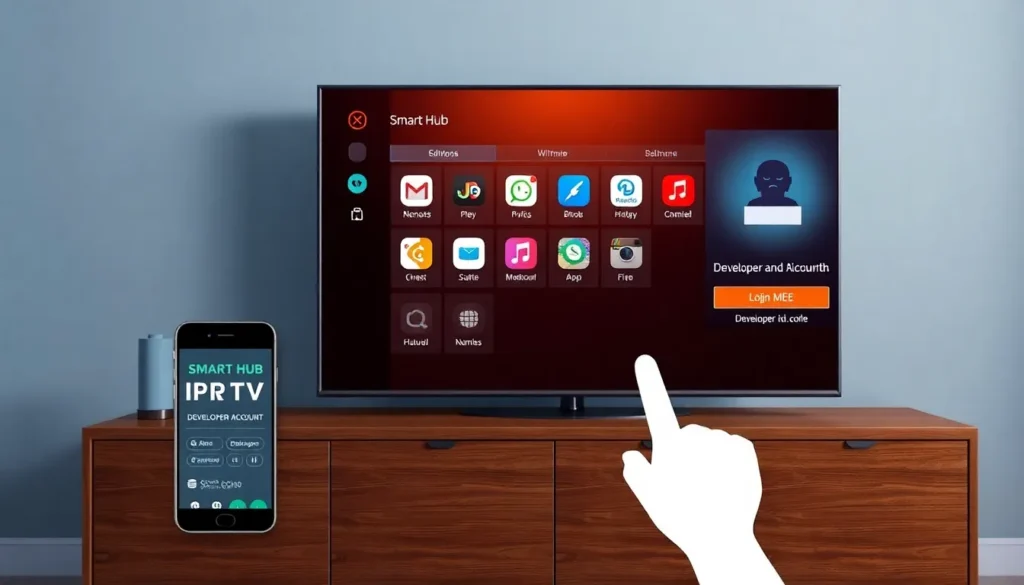Como instalar o Smart One / Smartphone IPTV em Smart TV Samsung antiga (Série J / H)
Este artigo mostra, passo a passo, como baixar e instalar o aplicativo em Smart TV Samsung antigas (modelos mais simples das séries J e H) para acessar playlists de canais, filmes e séries via um reprodutor IPTV. As instruções são baseadas em um procedimento direto na própria TV — sem necessidade de computador.
Pré-requisitos
- Smart TV Samsung com Smart Hub.
- Conexão com a internet ativa na TV.
- Link M3U ou credenciais da playlist (fornecido pelo seu provedor) para configurar depois que o app estiver instalado.
Passo a passo
1) Remover o aplicativo (se já estiver instalado)
No menu de aplicativos, selecione o aplicativo Smart One (ou Smartphone IPTV) e escolha a opção para excluir. Confirme a remoção.
2) Acessar o Smart Hub e gerenciar conta
No controle, abra o Smart Hub. Se houver uma conta Samsung conectada, vá até Conta da Samsung e faça logout. Se não estiver logado, siga para o próximo passo.
3) Criar/usar a conta de desenvolvedor
No menu de login da conta da Samsung, crie uma nova conta de desenvolvedor. No campo de ID digite exatamente: develope (conforme exemplo). Não é necessário adicionar senha — selecione entrar/entrada automática. A conta será carregada e você entrará como develope.
4) Acessar a loja Samsung e configurar o app via menu oculto
Abra o Smart Hub novamente, navegue até a loja da Samsung (onde estão os aplicativos). Em qualquer aplicativo listado, posicione o cursor e pressione e segure o botão OK (o botão entre os direcionais do controle). Vai abrir um menu com opções; escolha Configurar ou equivalente.
5) Inserir o IP de sincronização
Na tela de configuração de IP, digite o IP indicado no exemplo do procedimento: CA 78 42 49 (digite exatamente conforme o campo solicitado). Confirme com OK.
6) Sincronizar/forçar instalação do aplicativo
Novamente pressione e segure o botão OK sobre um aplicativo e escolha a opção Sync ou Sincronizar aplicativo (no exemplo aparece como “sle” / sincronizar aplicativo). Confirme em Sim. O processo deverá instalar automaticamente o aplicativo Smartphone IPTV (ou Smart One) na sua TV.
7) Acessar o aplicativo instalado
Após a instalação aparecerá o ícone do aplicativo (ex.: Smartphone IPTV). Abra-o normalmente. Observação: o aplicativo instalado é apenas um reprodutor; ele não contém canais por padrão.
Configurar playlist e licença
- O aplicativo precisa de uma playlist em formato M3U para exibir canais, filmes, séries, etc. Caso já tenha o link M3U do seu fornecedor, use-o para configurar o app.
- Se não tiver uma playlist, é possível solicitar um teste temporário (ex.: 3–4 horas) para testar o funcionamento junto com o aplicativo.
- O aplicativo oferece um período gratuito de teste de aproximadamente 14 dias. Depois desse período o app fica bloqueado até que uma licença seja adquirida.
- A licença pode ser adquirida no próprio website do aplicativo ou via contato (por exemplo, via WhatsApp).
Localizar o código MEC (necessário para configuração/licença)
No aplicativo, vá em Settings (ícone de engrenagem) → Info. Ali estará o código MEC, que é o identificador necessário para ativação, configuração remota ou compra de licença. Caso não consiga localizar, envie esse código ao responsável pelo suporte para que configurem a playlist para você.
Mensagem de exemplo para solicitar teste via WhatsApp
Se for solicitar apoio por WhatsApp, você pode enviar uma mensagem similar a esta (copie e cole):
Eu gostaria de testar o aplicativo Smart oneone IPTV na Smart TV Samsung antiga. Por favor, configurar um teste para mim.
Ao enviar o código MEC junto com essa solicitação, a equipe de suporte pode configurar a playlist para que, ao abrir o aplicativo, os canais e conteúdo já fiquem disponíveis.
Observações finais
- O procedimento descrito foi realizado inteiramente pela Smart TV, usando a opção de sincronização via Smart Hub e uma conta de desenvolvedor criada localmente (ID: develope no exemplo).
- Alguns nomes podem aparecer levemente diferentes na sua TV, dependendo da versão do Smart Hub, mas os passos principais — criar/usar conta de desenvolvedor, pressionar e segurar OK para abrir opções, inserir IP e sincronizar — são os mesmos.
- Se houver qualquer dúvida sobre download, instalação, configuração ou aquisição de licença/playlist, você pode solicitar suporte enviando a mensagem de exemplo por WhatsApp, informando o código MEC que aparece nas informações do aplicativo.
Espero que este artigo tenha sido útil para instalar e configurar o reprodutor IPTV na sua Smart TV Samsung antiga. Boa utilização!